12 年にライターに最適な 2022 台のラップトップ (詳細レビュー)
「ペンは剣よりも強し」は 1839 年には真実だったかもしれませんが、今日のほとんどの作家はペンをラップトップと交換しています。 ライターに必要なノートパソコンは? 通常、最も強力なモデルは必要ありません。 ただし、コンパクトで快適なキーボードを備えたものは良いスタートです. 次に、ディスプレイの選択です。ここで、ライターは、携帯性と画面のスペースのどちらを優先するかを決定する必要があります。
執筆に最適なラップトップを選択するということは、自分の好みを理解し、適切な妥協をすることを意味します。 より大きな画面には、より大きくて重いラップトップが必要です。 より快適なキーボードを使用すると、厚みが増します。 バッテリーが長持ちするということは、コンピューターの重量が少し増えることを意味します。
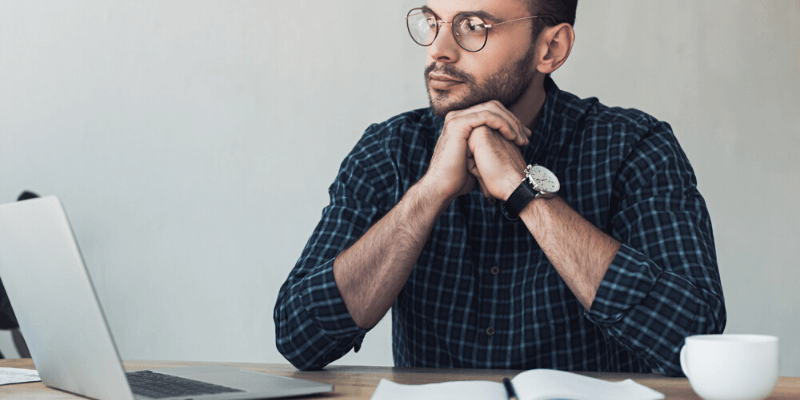
価格とパワーのどちらを優先するかを決める必要があります。 強力なプロセッサとグラフィックス カードは便利ですが、ラップトップを書き込み以外に使用する場合にのみ必要です。
世界 MacBook Airの ライターにとってほぼ完璧なツールであり、私が自分で選んだツールです。 携帯性に優れており、優れたバッテリー寿命を備えています。 これは、必要以上の電力を提供しないためです。 新しいモデルは Retina ディスプレイを提供するようになり、耐久性を最大限に高めるために強力なユニボディ アルミニウム シェルに収納されています。
しかし、より強力なコンピューターが必要なライターもいます。 たとえば、ビデオの操作、ゲームの開発、ラップトップをゲームに使用したい場合などです。 その場合、見逃すことは難しい アップルのMacBook Pro. 安くはありませんが、十分な RAM、高速なマルチコア プロセッサ、ディスクリート グラフィックス、素晴らしいディスプレイを備えています。
予算を重視する人にとっては、多くの安価なラップトップがライティング マシンとして機能します。 それらのいくつかをまとめに含めます。 これらのうち、 Lenovo Chromebook C330 特別な価値を提供します。 安価で携帯性に優れ、バッテリーの持ちも抜群です。 また、Chrome OS を実行しているため、低スペックでも高速です。
Windows が必要で、バッテリ寿命が少し短くても生活できる方には、 エイサー熱望5.
それらはあなたの唯一の選択肢ではありません。 さまざまなライターのニーズを満たす XNUMX の高評価のラップトップに選択を絞り込みました。 読み進めて、あなたに最適なものを見つけてください。
目次
このラップトップ ガイドを信頼する理由
私はラップトップが大好きです。 ホーム オフィスでフルタイムの仕事を始めるまで、私は常に 11 台をメインのマシンとして使用していました。 私は現在、XNUMX インチの MacBook Air を持っており、iMac から離れて作業するときに使用しています。 XNUMX年以上使用していますが、まだまだ新品同様です。 Retina 画面はありませんが、生産的に書き込むには十分なピクセル数を備えており、キーボードは信じられないほど快適です。
私がラップトップを使い始めたのは 80 年代後半のことです。 私のお気に入りのいくつかは、Amstrad PPC 512 (「512」は 512 キロバイトの RAM を搭載していたことを意味します!) です。 HP、Toshiba、および Apple のノートブック コンピュータ。 Olivetti、Compaq、Toshiba のサブノートブック。 Asus と Acer のネットブック。 また、執筆ワークフローでは定期的に 11 インチの iPad Pro を使用しています。 携帯性重視!
私は XNUMX 年以上にわたって執筆活動を行ってきました。 何が機能し、何が機能しないかを理解しています。 ライターのニーズがどのように進化するかを知っています。また、XNUMX 回のバッテリー充電で XNUMX 日分の作業ができるようになったことを気に入っています。
ホーム オフィスからフルタイムで仕事をするようになったとき、いくつかの周辺機器を追加し始めました。外付けモニター、人間工学に基づいたキーボードとマウス、トラックパッド、外付けバックアップ ドライブ、ラップトップ スタンドです。 適切な周辺機器を使用すると、生産性が向上し、ラップトップにデスクトップ コンピューターと同じ機能を持たせることができます。
ライター向けのラップトップの選び方
どのラップトップモデルを含めるかを選択する際に、私は何十ものレビューとライターによるまとめを参考にしました. 最終的に、XNUMX 種類のモデルのリストが作成されました。
それぞれの消費者評価とレビューをチェックし、数百または数千のユーザーが使用している高評価のモデルを探しました。 この過程で、有望なラップトップの多くが失格になったことに驚きました。
そこから各機種のデザインやスペックを考え、作家さんによってニーズが異なることを考慮し、今回のレビューでおすすめする12機種を選びました。 携帯性、パワー、価格に基づいて XNUMX つの勝者を選びました。 これらのうちの XNUMX つがほとんどのライターに適しているはずですが、残りの XNUMX つのモデルも検討する価値があります。
したがって、私たちの評価を読むときは、自分のニーズと好みを念頭に置いてください. Authors Tech は、意思決定プロセスの一環として、次の質問をすることをお勧めします。
- 私の予算はいくらですか?
- 携帯性とパワーのどちらを重視しますか?
- 画面サイズはどれくらい気にする?
- オペレーティングシステムは重要ですか?
- 家の外でどれくらい書いていますか?
続きを読んで、私たちのおすすめをご覧ください。
ライターに最適なラップトップ: 私たちのおすすめ
最高のポータブル: Apple MacBook Air

アップルのMacBook Air 耐久性に優れた XNUMX 枚のアルミニウムに収められた、携帯性に優れたラップトップです。 ほとんどのラップトップよりも軽量で、このリストのどのマシンよりもバッテリー寿命が長い. 比較的高価ですが、競合他社の多くよりもはるかに多くのピクセルを備えた豪華な Retina ディスプレイを備えています。 macOS を実行しますが、すべての Mac と同様に、Windows または Linux のいずれかをインストールできます。
- オペレーティング システム: macOS
- 画面サイズ:13.3型(2560×1600)
- タッチスクリーン:いいえ
- バックライト付きキーボード: はい
- 重量:2.8ポンド(1.25キロ)
- メモリ:8 GB
- ストレージ: 256 GB – 512 GB SSD
- プロセッサ: Apple M1 チップ; 8 つのパフォーマンス コアと 4 つの効率コアを備えた 4 コア CPU
- ポート: 4 つの Thunderbolt XNUMX (USB-C)
- バッテリー:18時間
MacBook Air はライターにとって完璧なラップトップに近い。 個人的に使っているものです。 その耐久性は私が保証します。 私は今XNUMX歳ですが、購入した日と同じようにまだ動いています。
高価ですが、購入できる最も安価な Mac ラップトップです。 必要以上のパワーを提供することはなく、そのスリムなプロファイルは持ち運びに最適で、外出先で書くことができます。
バッテリーだけで 18 時間、Air でタイピングできるはずです。AC アダプターを取り出さなくても、丸一日の作業が可能です。 キーボードはバックライト付きで、Touch ID を提供して簡単かつ安全にログインできます。
欠点: 購入後に Air をアップグレードすることはできないため、今後数年間のニーズを満たす構成を選択するようにしてください. 一部のユーザーは、ラップトップにもっと多くのポートが付属していることを望んでいます。 4 つの Thunderbolt XNUMX ポートは、一部のユーザーにとっては使いにくいものです。 外部キーボードやハード ドライブなどの周辺機器を追加する必要がある場合は、USB ハブが役立ちます。
この Mac は、書き込み用に高品質でポータブルなラップトップを求めている人に最高のエクスペリエンスを提供すると信じていますが、他にも選択肢があります。
- 箱から出してすぐに Windows が付属する同様のラップトップが必要な場合は、Microsoft Surface Pro の方が適している可能性があります。
- コンピューターを単なる書き込み以外の目的で使用する場合は、より強力な機能が必要になる場合があります。 MacBook Pro の方が適しているかもしれません。
最も強力: Apple MacBook Pro

MacBook Air がすべてのニーズを満たすほど強力でない場合は、Apple の MacBook Proに 法案に適合します。 リストの中で最も高価なラップトップですが、最も強力でもあります。 そのパワーを最大限に活用したい場合は、16 インチ モデルを選択してください。これは、はるかにアップグレード可能で、最大の画面を提供し、現在の MacBook モデルの中で最高のキーボードを備えています。
- オペレーティング システム: macOS
- 画面サイズ:16型(3456×2234)
- タッチスクリーン:いいえ
- バックライト付きキーボード: はい
- 重量:4.7 kg(2.1ポンド)
- メモリ: 16 GB (64 GB に構成可能)
- ストレージ: 512 GB – 8 TB SSD
- プロセッサ: Apple M1 Pro または M1 Max チップ
- ポート: 4 つの Thunderbolt XNUMX (USB-C)
- バッテリー:最大21時間
MacBook Pro は、多くのライターが必要とする以上のコンピューティング パワーを提供します。 オーディオ制作、ビデオ編集、ゲーム開発が可能で、まとめた他のどのラップトップよりも強力に構成できます。
したがって、移植性よりも機能性を重視する場合、これは優れた選択肢です。 そのバックライト付きキーボードは、Air よりも移動距離が長く、11 時間のバッテリー寿命は印象的です。
さらに印象的なのは、16 インチの Retina ディスプレイです。 まとめた他のどのラップトップよりも大きいだけでなく、ピクセルもはるかに多くなっています。 その 3456 x 2234 の解像度は、ほぼ XNUMX 万ピクセルを意味します。 最も近い競合相手は、XNUMX 万ピクセルの Microsoft の Surface Pro と、XNUMX 万ピクセルの Surface Laptop やその他の MacBook です。
デスクで作業するときは、さらに大きなモニターを XNUMX つまたは XNUMX つ接続できます。 Appleサポート MacBook Pro 16 インチは、5 つの 6K または XNUMXK ディスプレイを処理できると述べています。
他のラップトップと同様に、USB ポートがありません。 XNUMX つの USB-C ポートで機能する場合もありますが、USB-A 周辺機器を実行するには、ドングルまたは別のケーブルを購入する必要があります。
これは、より多くの電力を必要とするライターにとって最高のラップトップですが、これが唯一の選択肢ではありません。 Windows ユーザーに適した、より手頃な価格のオプションがあります。
- マイクロソフトサーフェスラップトップ3
- レノボ ThinkPad T470S
- エイサースピン3
ベスト バジェット: Lenovo Chromebook C330

以前の受賞者は、間違いなくライターが利用できる最高のラップトップですが、最も高価でもあります. 一部のライターは、より予算にやさしいオプションを好みます。つまり、それほど強力ではないマシンを選択することになります。 の Lenovo Chromebook C330 ユーザーから高い評価を得ています。 スペックが低いにもかかわらず、応答性と機能性に優れています。 これは、実行に必要なリソースが少ない Google の Chrome OS を実行しているためです。
- オペレーティング システム: Google Chrome OS
- 画面サイズ:11.6型(1366×768)
- タッチスクリーン:はい
- バックライト付きキーボード: いいえ
- 重量: 2.65 ポンド (1.2 kg) から
- メモリ:4 GB
- ストレージ:64GB eMMC 5.1
- プロセッサ: 2.6 GHz Intel Celeron N4000
- ポート: 3.1 つの USB-C、XNUMX つの USB XNUMX
- バッテリー:10時間
このラップトップは安価かもしれませんが、特に携帯性を重視する場合は、多くのメリットがあります。 MacBook Air よりもさらに軽く (それほどスマートではありませんが)、バッテリーの持ちも優れています。
サイズを抑えるために、解像度が 11.6 x 1366 と比較的低い 768 インチの画面が付属しています。 これは、このレビューのラップトップの中で (Acer Spin 3 とともに) 最低の解像度ですが、私の古い 11 インチ MacBook Air と同じ解像度です。 画面の解像度に関連する問題に遭遇することはめったにありません。
ラップトップの低スペックにもかかわらず、Chrome OS は見事に動作します。 Windows や macOS を使用している場合と同じ範囲のアプリケーションから選択することはできませんが、Microsoft Office、Google Docs、Grammarly、および Evernote を使用できる場合は問題ありません.
ユーザーはこのラップトップを気に入っているようで、高く評価しています。 しかし、彼らはレビューで、これが Windows ラップトップのドロップイン代替品ではないことを認識していることを明らかにしており、それに応じて期待を調整しています. 彼らは、キーボードは入力しやすく、スクロールはスムーズで、ピクセルは読みやすいとコメントしています。 Microsoft Office は正常に動作し、休憩中には Netflix を視聴できます。
多くの人がタッチ スクリーンを気に入っており、スタイラス (付属していません) でメモを取るために使用しています。 ヒンジは、キーボードを画面の後ろにひっくり返して、ラップトップをタブレットとして使用できるように設計されています。
予算を重視するすべてのライターが、このようなコンパクトなラップトップを望むわけではありません。 ライター向けのその他の高評価の低予算ノートパソコンには、次のものがあります。
- エイサー熱望5
- Asus VivoBook 15
- HP Chromebook
- サムスン クロームブック プラス V2
ライター向けのその他の優れたラップトップ
1. MicrosoftSurfaceラップトップ3
世界 3サーフェスラップトップMicrosoft の MacBook Pro のライバルである は、Windows を実行する正規のラップトップです。 どんな作家にとっても十分な力を持っています。 13.5 インチと 15 インチのディスプレイは解像度が高く、バッテリーは 11.5 時間持続します。
- オペレーティングシステム:Windows 10 Home
- 画面サイズ:13.5型(2256×1504)、15型(2496×1664)
- タッチスクリーン:はい
- バックライト付きキーボード: いいえ
- 重量: 2.84 ポンド (1.288 kg)、3.4 ポンド (1.542 kg)
- メモリ: 8 または 16 GB
- ストレージ: 128 GB – 1 TB リムーバブル SSD
- プロセッサ: クアッドコア第 10 世代 Intel Core i5 から各種
- ポート: USB-C x XNUMX、USB-A x XNUMX、Surface Connect x XNUMX
- バッテリー:11.5時間
このプレミアム ノートパソコンは、拡張する余地が十分にあります。 クアッドコアプロセッサを搭載。 RAM は最大 16 GB、SSD は最大 1 TB まで構成できます。 MacBook Pro よりも USB ポートの数が少なく、大幅に安価です。 MacBook Air よりもわずかに安いです。
Surface Laptop 3 には、入力するのが楽しくなる高品質の触覚キーボードが含まれています。 ただし、逆光ではありません。 このラップトップは、タッチ スクリーンとトラックパッドの両方を提供します。両方の長所を備えています。 Windows を実行する強力なコンピューターが必要な場合は、これが最適です。
2.Microsoft Surface Pro
Surface Laptop は MacBook Pro の代替品ですが、 表面プロ iPad Proとの共通点が多い。
- オペレーティングシステム:Windows
- 画面サイズ:12.3型(2736×1824)
- タッチスクリーン:はい
- バックライト付きキーボード: いいえ
- 重量: 1.70 ポンド (775 g) (キーボードを除く)
- メモリ: 4GB、8GB または 16GB
- ストレージ: 128GB、256GB、512GB または 1TB SSD
- プロセッサー: デュアルコアの第 10 世代インテル Core i3、i5、または i7
- ポート: USB-C x XNUMX、USB-A x XNUMX、Surface Connect x XNUMX
- バッテリー:10.5時間
Surface Laptop と同様に、最大 16 GB の RAM と 1 TB の SSD ストレージで構成できます。 クアッドコアではなくデュアルコアプロセッサを提供するため、電力は少なくなりますが、書き込みには十分な能力があります.
オプションのキーボード カバーは取り外し可能で、上記にリンクされている構成に含まれています。 画面はゴージャスです。 より大きな 13.3 インチ MacBook よりもさらに多くのピクセルを誇っています。 非常に移植性があります。 キーボードカバーを付けても、MacBook Air より少し軽い。
3. Apple iPad Pro
キーボードと組み合わせると、 AppleのiPad Pro 移植性を優先するライターにとっては優れた選択肢です。 これは、このレビューで最も軽量なデバイスであり、豪華な Retina ディスプレイを備え、内部セルラー モデムのオプションが含まれています。 個人的には11インチモデルの携帯性が好みですが、12.9インチモデルもあります。
- オペレーティングシステム: iPadOS
- 画面サイズ:11型(2388×1668)、12.9型(2732×2048)
- タッチスクリーン:いいえ
- バックライト付きキーボード: 該当なし
- 重量: 1.03 ポンド (468 g)、1.4 ポンド (633 g)
- メモリ4 GB
- ストレージ: 64 GB – 1 TB
- プロセッサ: 12 ビット デスクトップ クラスのアーキテクチャを備えた A64X Bionic チップ
- ポート: USB-C x XNUMX
- バッテリー: 10 時間 (セルラー データ使用時は 9 時間)
私は 11 インチの iPad Pro を執筆によく使用し、現在は Apple 独自の Smart Keyboard Folio とペアリングしています。 タイピングも快適で、iPadのケースとしても使えます。 ただし、長時間の執筆セッションでは、Apple の Magic Keyboard のいずれかを使用することを好みます。
デバイスで利用できる書き込みアプリはたくさんあります (私は使用します ユリシーズ Mac と同じように、iPad でも Bear を使用し、Apple Pencil を使用して手書きのメモを取ることもできます。 画面は鮮明で明るく、プロセッサは多くのラップトップよりも強力です。
4.レノボのThinkPad T470S
ThinkPad T470S は、より広々としたモニターとキーボードを探しているライターに多くを提供する、強力でやや高価なラップトップです。 強力な i7 プロセッサと 8 GB RAM、適度な解像度の 14 インチ ディスプレイを備えています。 少し大きいですが、MacBook Air よりも重くはなく、バッテリーの持ちも良いです。
- オペレーティングシステム:Windows
- 画面サイズ:14型(1920×1080)
- タッチスクリーン:いいえ
- バックライト付きキーボード: はい
- 重量:2.91ポンド(1.32キロ)
- メモリ: 8 GB (はんだ付けされた 4 GB + 4 GB DIMM)
- ストレージ:256 GB SSD
- プロセッサー: 2.6 または 3.4 GHz 第 6 世代 Intel Core i7
- ポート: Thunderbolt 3 (USB-C) x 3.1、USB XNUMX x XNUMX、HDMI x XNUMX、イーサネット x XNUMX
- バッテリー:10.5時間
ThinkPad には素晴らしいバックライト付きキーボードがあります。 The Write Life は、広々としたキーと応答性の高いタイピング フィードバックを備えていると説明しています。 トラックパッドとトラックポイントの XNUMX つのポインティング デバイスが含まれています。
5.エイサースピン3
世界 エイサースピン3 タブレットにもなるノートパソコンです。 キーボードは画面の後ろに折りたたむことができ、タッチ スクリーンではスタイラスで手書きのメモを取ることができます。
- オペレーティングシステム:Windows
- 画面サイズ:15.6型(1366×768)
- タッチスクリーン:はい
- バックライト付きキーボード: いいえ
- 重量:5.1ポンド(2.30キロ)
- メモリ:4 GB
- ストレージ:500 GB SSD
- プロセッサー: 2.30 GHz デュアルコア Intel Core i3
- ポート: USB 2.0 x 3.0、USB XNUMX x XNUMX、HDMI x XNUMX
- バッテリー:9時間
15.6 インチの大きなディスプレイを備えていますが、Spin の画面解像度は低く、上のはるかに安価な Lenovo Chromebook と最後の場所を結びます. Acer Aspire の画面サイズは同じですが、画面解像度がはるかに優れています。 これらのラップトップはどちらも、まとめで最も重いものです. Spin のタブレットとしての機能を重視しない限り、Aspire の方が適しています。 バッテリー寿命がわずかに低下するだけで、はるかに安価です。
6.エイサーアスパイア5
世界 エイサー熱望5 ライター向きの人気・高評価のノートパソコンです。 予算の勝者を選択する際に真剣に検討しましたが、バッテリー寿命が比較的短く(3時間)、評価が下がりました. また、これは私たちがカバーする XNUMX 番目に重いラップトップでもあり (上記の Acer Spin XNUMX をわずかに上回っています)、携帯性はその長所ではありません.
- オペレーティングシステム:Windows
- 画面サイズ:15.6型(1920×1080)
- タッチスクリーン:いいえ
- バックライト付きキーボード: はい
- 重量:4.85ポンド(2.2キロ)
- メモリ:8 GB
- ストレージ: 1 TB SSD に構成可能
- プロセッサー: 2.5 GHz デュアルコア Intel Core i5
- ポート: USB 2.0 x 3.0、USB XNUMX x XNUMX、USB-C x XNUMX、HDMI x XNUMX
- バッテリー:7時間
このラップトップは、携帯性が優先されない限り、並外れたコストパフォーマンスを提供します。 適度なスリムさを保ちながら、素敵なサイズの画面とフルサイズのキーボードを提供します。 デュアルコア プロセッサ、ディスクリート グラフィックス カード、8 GB の RAM も非常に強力です。 また、まとめで数字キーパッドを搭載した XNUMX つのラップトップのうちの XNUMX つであり、もう XNUMX つは次のオプションである Asus VivoBook です。
7.Asus VivoBook 15
世界 Asus VivoBook 15 は、かさばる、適度に強力な、中価格帯のラップトップです。 テンキー付きの快適なフルサイズのバックライト付きキーボードがあり、15.6 インチのモニターは適切なピクセル数を提供します。 ただし、そのサイズとバッテリー寿命は、携帯性を優先する場合、最良の選択ではないことを示しています.
- 現在の評価: 4.4 つ星、306 件のレビュー
- オペレーティングシステム:Windows 10 Home
- 画面サイズ:15.6型(1920×1080)
- タッチスクリーン:いいえ
- バックライト付きキーボード: オプション
- 重量:4.3ポンド(1.95キロ)
- メモリ: 4 または 8 GB (16 GB に構成可能)
- ストレージ: 512 GB SSD に構成可能
- プロセッサー: 3.6 GHz クアッドコア AMD R シリーズ、または Intel Core i3
- ポート: USB-C x XNUMX、USB-A x XNUMX、HDMI x XNUMX
- バッテリー:記載なし
このラップトップは幅広い構成を提供し、パワーと手頃な価格のバランスが取れています。 サイズが大きいほど、目や手首への負担が軽減されます。 バックライト付きキーボードはオプションです。 上記でリンクしたモデルに含まれています。
8。 HP Chromebook 14
Chromebook は手頃な価格の優れたライティング マシンであり、 HP Chromebookの14 このまとめに含めた14つの中で最もかさばります。 XNUMX インチのディスプレイを搭載し、XNUMX ポンド強と非常に軽量です。
- オペレーティング システム: Google Chrome OS
- 画面サイズ:14型(1920×1080)
- タッチスクリーン:はい
- バックライト付きキーボード: いいえ
- 重量:4.2ポンド(1.9キロ)
- メモリ:4 GB
- ストレージ:16 GB SSD
- プロセッサ: 第 4 世代 Intel Celeron
- ポート: USB 3.0 x 2.0、USB XNUMX x XNUMX、HDMI x XNUMX
- バッテリー:9.5時間
このモデルのサイズと比較的短いバッテリー寿命は、ここにリストされている最もポータブルなラップトップにはなりませんが、最悪でもありません. よりポータブルなラップトップを好む人のために、 11インチ (1366 x 768) のモデルは、13 時間のバッテリ寿命も利用できます。
9. サムスン クロームブック プラス V2
世界 Samsung Chromebook Plus ある意味、娘の 13 インチ MacBook を思い起こさせます。 スリムで信じられないほど軽量で、バッテリー寿命が長く、薄い黒いベゼルのかなり小さいディスプレイが含まれています。 何が違うの? なにより、お値段!
- オペレーティング システム: Google Chrome OS
- 画面サイズ:12.2型(1920×1200)
- タッチスクリーン:はい
- バックライト付きキーボード: いいえ
- 重量:2.98ポンド(1.35キロ)
- メモリ:4 GB
- ストレージ: フラッシュ メモリ ソリッド ステート
- プロセッサー: 1.50 GHz Intel Celeron
- ポート: 3.0 つの USB-C、XNUMX つの USB XNUMX
- バッテリー:10時間
MacBook とは異なり、Samsung の Chromebook Plus V2 にもタッチスクリーンと内蔵ペンがあります。 そのスペックははるかに劣っていますが、Chrome OS を実行するのに多くの馬力は必要ありません。
Chromebook Plus V2 の 12.2 インチ ディスプレイは印象的です。 Lenovo の 14 インチ画面、Aspire および VivoBook の 15.6 インチ ディスプレイなど、一部の大型ディスプレイと同じ解像度です。
ライター向けのその他のラップトップ ギア
軽量のラップトップは、外出先での執筆ツールとして最適です。 しかし、デスクに戻ったときに周辺機器を追加すると、生産性が向上します。 考慮すべきいくつかを次に示します。
より良いキーボード
ラップトップのキーボードは、外出先で快適に入力できることを願っています。 ただし、デスクにいるときは、専用のキーボードを使用すると生産性が向上します。 レビューでは、キーボードをアップグレードする利点について説明します。
人間工学に基づいたキーボードは、多くの場合、入力が速く、怪我のリスクが軽減されます。 メカニカル キーボードは代替手段です。 それらは高速で、触覚がよく、耐久性があり、ゲーマーや開発者に人気があります.
より良いマウス
一部のライターは、トラックパッドよりもマウスを使用する方が快適で生産性が高い場合があります。 レビューでは、その利点について説明します。 Macに最適なマウス.
外部モニター
執筆と研究を同じ画面で見ることができれば、生産性が向上する可能性があるため、デスクで作業しているときに外部モニターに接続することをお勧めします。
続きを読む: MacBook Proに最適なモニター
快適な椅子
毎日何時間も椅子で過ごすので、快適であることを確認してください。 ここにいくつかの 最高の人間工学に基づいたオフィスチェア.
ノイズキャンセリングヘッドホン
ノイズ キャンセリング ヘッドフォンは気を散らすものを遮断し、作業中であることを他の人に知らせます。 レビューでその利点について説明します。
外付けハードドライブまたは SSD
外付けハード ドライブまたは SSD は、執筆プロジェクトのバックアップに役立ちます。 これらのレビューで私たちの最高の推奨事項を参照してください。
ライターのコンピューティング ニーズとは?
ブロガーやジャーナリスト、フィクション作家や脚本家、エッセイストやカリキュラム ライターなど、ラップトップのモデルとほぼ同じ数の作家がいます。 リストはフルタイムのライターにとどまりません。 多くのサラリーマンや学生も「書く」ことに多くの時間を費やしています。
書き込み用ラップトップを購入する人の価値観もさまざまです。 手頃な価格を優先する人もいれば、携帯性を好む人もいます。 コンピューターを書き込み専用に使用する人もいれば、さまざまなタスクを実行する必要がある人もいます。
ライターはラップトップから何を必要としますか? 留意すべき点がいくつかあります。
ソフトウェアの作成
書き込み用のさまざまなソフトウェア ツールがあります。 オフィス ワーカーや学生は通常 Microsoft Word を使用しますが、フルタイムのライターは Ulysses や Scrivener などのより専門的なツールを使用する場合があります。 これらのレビューで最適なオプションをまとめました。
また、他のタスクにラップトップを使用する必要がある場合もあります。 これらのアプリとその要件は、購入する必要があるコンピューターの仕様を決定する際により重要になる場合があります。
ソフトウェアを実行できるラップトップ
ほとんどの書き込みソフトウェアは、超強力なコンピューターを必要としません。 Google の Chrome OS のような軽量のオペレーティング システムで動作するものを選択することで、これらの要件をさらに最小限に抑えることができます。 の CapitalizeMyTitle.com ブログには、新しいラップトップを購入する際に留意すべき XNUMX つの重要事項が記載されています。
- ストレージ: 250 GB が現実的な最小値です。 できればSSDを。
- グラフィック: ディスクリート グラフィック カードをお勧めしますが、書き込みには必要ありません。
- タッチスクリーン: メモを手書きしたい場合に便利なオプション機能です。
- RAM: 必要な最小値は 4 GB です。 8 GB が推奨されます。
- ソフトウェア: お好みのオペレーティング システムとワード プロセッサを選択します。
- CPU: Intel の i5 以上を選択します。
- キーボード: バックライト付きキーボードは暗い場所での書き込みに役立ち、フルサイズのキーボードは有益です。 外付けキーボードを検討してください。
- 重量: 頻繁に持ち歩く場合は、4 kg (1.8 ポンド) 未満のラップトップをお勧めします。
このレビューのほとんどすべてのラップトップは、これらの推奨事項を満たしているか、上回っています。 ほとんどの Chromebook には、それほど強力ではない Intel Celeron プロセッサが搭載されています。
ここにリストされているすべてのラップトップには、最小 4 GB の RAM が含まれていますが、すべてが推奨される 8 GB を備えているわけではありません。 最良のものから最悪のものへとソートされた利用可能なメモリ構成は次のとおりです。
- Apple MacBook Pro: 8 GB (64 GB まで構成可能)
- Apple MacBook Air: 8 GB (16 GB まで構成可能)
- Microsoft Surface Laptop 3: 8 または 16 GB
- Microsoft Surface Pro 7: 4GB、8GB、または 16GB
- Asus VivoBook 15: 4 または 8 GB (16 GB に構成可能)
- レノボ ThinkPad T470S: 8GB
- エイサーアスパイア5:8GB
- レノボ クロームブック C330: 4GB
- エイサー スピン 3: 4 GB
- HP Chromebook 14: 4 GB
- Samsung Chromebook Plus V2: 4 GB
快適なキーボード
ライターは、フラストレーションや疲労を感じずに一日中タイピングする必要があります。 そのためには、機能的で、快適で、触覚的で、正確なキーボードが必要です。 指の使い方は人それぞれなので、購入を検討しているノートパソコンは、入力に時間を費やしてから購入してください。
バックライト付きキーボードは、夜間や暗い場所での作業に役立ちます。 このまとめのラップトップのうち XNUMX つは、バックライト付きキーボードを備えています。
- Apple MacBook Air
- アップルのMacBook Pro
- レノボ ThinkPad T470S
- エイサー熱望5
- Asus VivoBook 15 (オプション)
すべてのライターがテンキーパッドを必要とするわけではありませんが、テンキーパッドが必要な場合は、Acer Aspire 5 と Asus VivoBook 15 の XNUMX つの選択肢があります.
デスクから入力する場合は、外付けキーボードの使用を検討してください。 人間工学に基づいたキーボードを選ぶ人が多いですが、メカニカルキーボードも人気があります。 このレビューの「その他のラップトップギア」セクションでいくつかの推奨事項を作成しました.
見やすい表示
最大限の携帯性が必要な場合は、小さなディスプレイが望ましいですが、生産性が低下する可能性もあります. 画面が大きいほど、他のほとんどすべての点で優れています。 彼らは眼精疲労を引き起こす可能性が低く、によると、 マイクロソフトが実施したテスト、生産性を 9% 向上させることができます。
まとめに含まれる各ラップトップに付属するディスプレイのサイズは次のとおりです。 それらは最小から最大の順に並べられており、ピクセル数が大幅に密集したモデルを太字にしています。
移植性が高い:
- Apple iPad Pro: 11インチ (2388 x 1668)
- Lenovo Chromebook C330: 11.6インチ (1366×768)
- Samsung Chromebook Plus V2: 12.2 インチ (1920 x 1200)
- Microsoft Surface Pro 7: 12.3 インチ (2736 x 1824)
ポータブル:
- Apple MacBook Air: 13.3 インチ (2560 x 1600)
- Apple MacBook Pro 13 インチ: 13.3 インチ (2560 x 1600)
- Microsoft Surface Laptop 3: 13.5 インチ (2256 x 1504)
- Lenovo ThinkPad T470S: 14インチ (1920×1080)
- HP Chromebook 14: 14 インチ (1920 x 1080)
移植性が低い:
- Microsoft Surface Laptop 3: 15 インチ (2496 x 1664)
- Acer Spin 3: 15.6 インチ (1366 x 768)
- Acer Aspire 5: 15.6 インチ (1920 x 1080)
- Asus VivoBook 15: 15.6インチ (1920×1080)
- Apple MacBook Pro 16 インチ: 16 インチ (3072 x 1920)
定期的にデスクで仕事をしている場合は、ラップトップ用の外付けモニターが必要になる場合があります。 以下の「その他のギア」にいくつかの推奨事項をリンクしました。
ポータビリティ
移植性は重要ではありませんが、私たちの多くが重視するものです。 ラップトップをどこにでも持ち歩く場合や、オフィスの外で仕事をする場合は、これを優先してください。
携帯性を重視する場合は、画面の周りに薄いベゼルとコンパクトなキーボードを備えたラップトップを探してください。 さらに、回転するハード ドライブよりも SSD を優先してください。移動中の衝撃や落下による損傷がはるかに少なくなります。
重さ別におすすめのノートパソコンをご紹介します。 最初の XNUMX つはタブレットで、残りはラップトップです。 ラップトップの最後のグループは、移植性の点でうまくいきませんでした。
信じられないほど軽い:
- Apple iPad Pro: 1.03 ポンド (468 g)
- Microsoft Surface Pro 7: 1.70 ポンド (775 g)
ライト:
- Lenovo Chromebook C330: 2.65 ポンド (1.2 kg)
- Apple MacBook Air: 2.7 ポンド (1.25 kg)
- Lenovo ThinkPad T470S: 2.91 ポンド (1.32 kg)
- Samsung Chromebook Plus V2: 2.98 ポンド (1.35 kg)
- Apple MacBook Pro 13 インチ: 3.02 ポンド (1.37 kg)
- Microsoft Surface ラップトップ 3: 3.4 ポンド (1.542 kg)
それほど軽くない:
- HP Chromebook 14: 4.2 ポンド (1.9 kg)
- Asus VivoBook 15: 4.3 ポンド (1.95 kg)
- Apple MacBook Pro 16 インチ: 4.3 ポンド (2.0 kg)
- Acer Aspire 5: 4.85 ポンド (2.2 kg)
- Acer Spin 3: 5.1 ポンド (2.30 kg)
長時間の使用可能
バッテリーの寿命を気にせずに書けるのは解放的です。 ひとたびひらめきがひらめいたら、執筆に何時間費やすかわかりません。 バッテリーは、インスピレーションよりも長持ちする必要があります。
幸いなことに、ライターはコンピューターのコンポーネントに過度に負担をかけない傾向があり、マシンが可能な限り高いバッテリー寿命を得る必要があります。 このまとめの各ラップトップの最大バッテリー寿命は次のとおりです。
10 時間以上:
- Apple MacBook Air: 12 時間
- Microsoft Surface Laptop 3: 11.5 時間
- Apple MacBook Pro 16 インチ: 11 時間
- Microsoft Surface Pro 7: 10.5 時間
- Lenovo ThinkPad T470S: 10.5 時間
9〜10時間:
- Apple MacBook Pro 13 インチ: 10 時間、
- Apple iPad Pro: 10 時間、
- Lenovo Chromebook C330: 10 時間、
- Samsung Chromebook Plus V2: 10 時間、
- HP Chromebook 14: 9.5 時間、
- Acer Spin 3: 9 時間。
9時間未満:
- Acer Aspire 5: 7 時間、
- Asus VivoBook 15: 7 時間。
周辺機器
オフィスの外で作業するときは、いくつかの周辺機器を携帯することを選択できます。 ただし、デスクに戻ると、周辺機器は本当に輝きます。 これらには、キーボードとマウス、外付けモニター、および外付けハード ドライブが含まれます。 以下の「その他のギア」セクションでいくつかの推奨事項を示します。
スペースが限られているため、ほとんどのラップトップは USB ポートが不足しています。 これを補うために USB ハブが必要になる可能性があります。
最後の記事

 MacBook Air がすべてのニーズを満たすほど強力でない場合は、Apple の
MacBook Air がすべてのニーズを満たすほど強力でない場合は、Apple の  以前の受賞者は、間違いなくライターが利用できる最高のラップトップですが、最も高価でもあります. 一部のライターは、より予算にやさしいオプションを好みます。つまり、それほど強力ではないマシンを選択することになります。 の
以前の受賞者は、間違いなくライターが利用できる最高のラップトップですが、最も高価でもあります. 一部のライターは、より予算にやさしいオプションを好みます。つまり、それほど強力ではないマシンを選択することになります。 の  世界
世界  Surface Laptop は MacBook Pro の代替品ですが、
Surface Laptop は MacBook Pro の代替品ですが、  キーボードと組み合わせると、
キーボードと組み合わせると、 
 世界
世界  世界
世界  世界
世界  Chromebook は手頃な価格の優れたライティング マシンであり、
Chromebook は手頃な価格の優れたライティング マシンであり、  世界
世界